エクセルで作ったものを印刷する時、ちょっとでも見た目をよくしたいって思いますよね?
今回は僕がよく使う、タイトル行の飾り方についてお話していきます。
前準備
以下の物を多用しますので、使い方を覚えておきましょう。
- 改ページプレビューして戻す
- セルの結合
- セルの書式の塗りつぶしでグラデーション
- 図形のテキストボックス
- 図形の塗りつぶしでグラデーション
簡単に使い方を説明していきますが、そんなん知ってるわ!という方は飛ばしちゃってください。
改ページプレビュー
ページの切れ目を確認するために使います。
表示 → 改ページプレビュー → 標準 の順に設定を進めて、境目が点線になるようにしましょう。
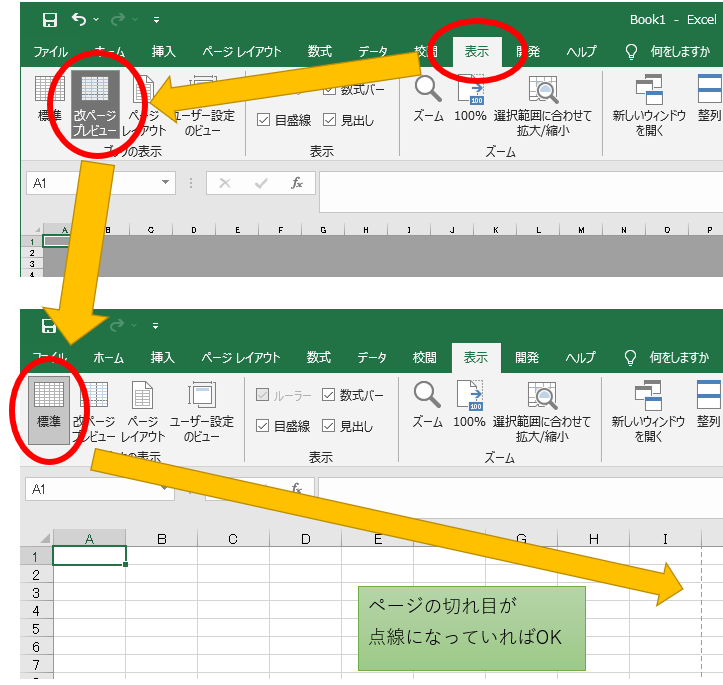
今回は改ページプレビューをしてすぐに標準に戻すという方法を使いますが、ページの切れ目が点線になればどんな方法でもいいです。
セルの結合
表示したページの境目までを結合します。
ホーム → 結合したいセルをまとめて選択 → セルを結合して中央揃え

セルの書式の塗りつぶしでグラデーション
結合したセルを塗りつぶしてグラデーションをかけます。
結合したセルを選択している状態で右クリックし、メニューからセルの書式設定を選びます。
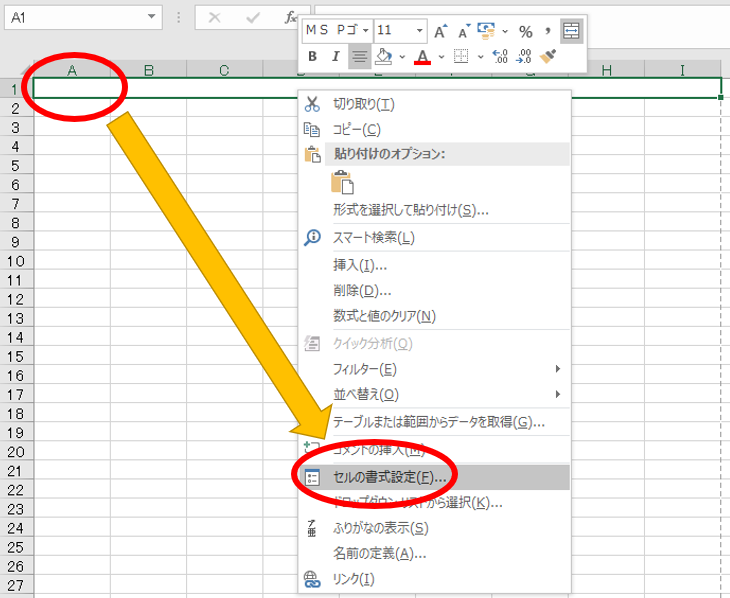
書式設定画面が開いたら、塗りつぶし → 塗りつぶし効果 → グラデーション縦 → 左が濃い奴 → OK の順に進めていきます。
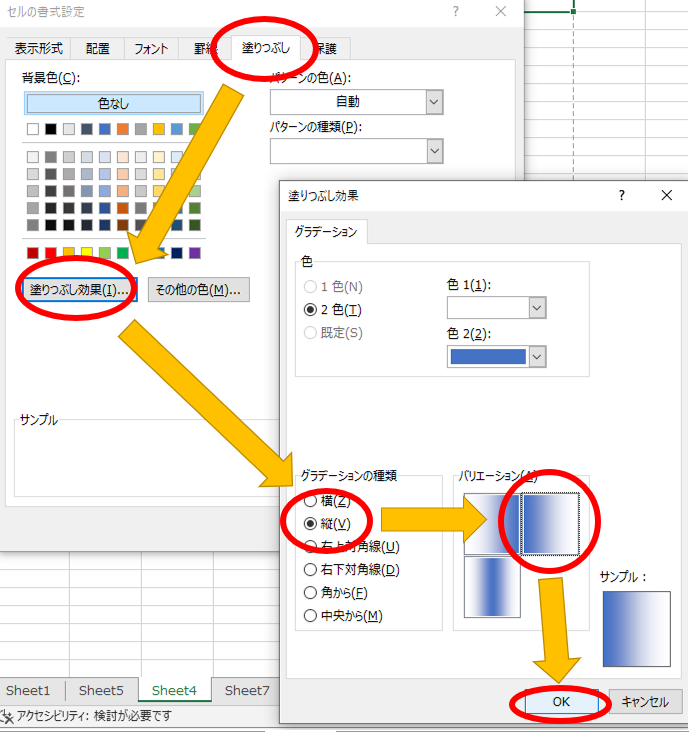
グラデーションの設定については、好きな色などを使って、自分好みの調整をしてみてください。
図形のテキストボックス
今回のタイトル行の飾り方ですが、セル結合か、図形を使うかの2パターンから選ぶ事になります。
セル結合が嫌な方は図形、今回はテキストボックスを使う事になります。
挿入 → 図形 → テキストボックス(横) を選択し、文字が入力できる図形を用意します。
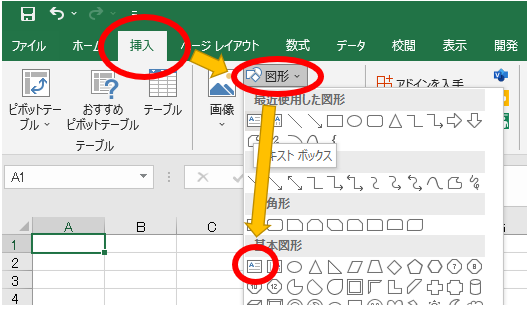
図形の塗りつぶしでグラデーション
テキストボックスを選択している状態で右クリック、塗りつぶし、グラデーション、右方向の順に選択していきます。
細かい設定をしたい場合は、最後のところでその他グラデーションを選択しましょう。
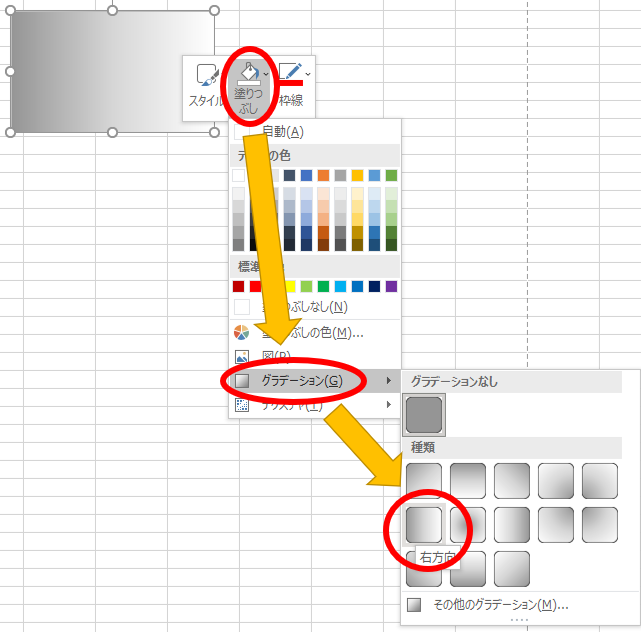
これで中身はグラデーションで塗られるのですが、枠線が残ったままだと違和感があります。
ですので、図形選択状態で右クリックし、塗りつぶしの横にある枠線から、枠線なしを選びましょう。
これでグラデーション部分だけが残ります。
後はテキストボックスをダブルクリックするなりで文字入力し、フォントを調整してください。
セル結合と図形のメリット・デメリット
基本的な操作は前項まで。
セル結合と図形、どちらを使うか選ぶ事になるのですが、それぞれに良い面、悪い面がありますので、状況に応じて使い分けましょう。
・印刷タイトル行に使える
・作るのが簡単
・細かいグラデーションの設定ができない【図形の特徴】
・印刷タイトル行として使えない
・準備が少し複雑
・細かい色の設定ができるのでオシャレぶれる
タイトルの下に線
ここからは実際にどういう飾り方ができるかについてです。
まずはタイトルの下にグラデーションのかかった線を引くパターン。
タイトル行には大きくタイトル文字を書き、次の行をセル結合してグラデーションをかけた後、縦幅を狭くします。
すると、下図のようなものが作れます。
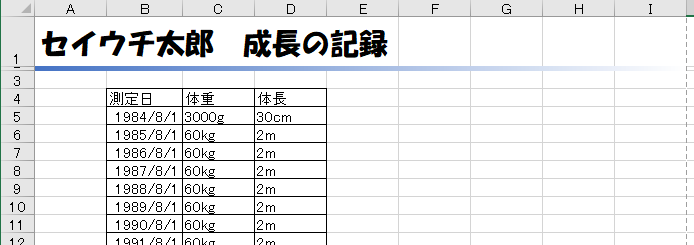
うーん、黒単色太罫線とは違う上品さがありますね。
セル結合したくない場合は、細長い図形を作って、グラデーション設定した物を、タイトル行の下におきましょう。
この場合、印刷タイトル行として使う時は、1行目だけでなく、1~2行目、もしくは1~4行目をタイトル行として設定して使いましょう。
1行目だけでは肝心の塗った線が2ページ目以降出てこなくなってしまいますので。
タイトルの背景にグラデーション
こちらは、タイトル行をセル結合して、直接背景をグラデーション塗りした場合ものです。
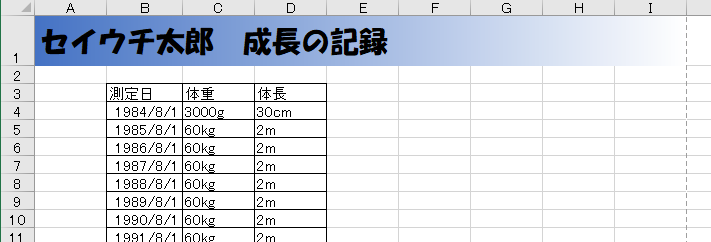
ただし注意点があって、グラデーションをかける際、大抵は濃→薄という塗り方をすると思うのですが、文字色が濃い色だと、背景色に埋もれて読みにくくなる事があります。
そのため、文字色と背景色のバランスを考える必要がでてきます。
さらに、画面上なら色分けでなんとかなるのですが、色分けしたところで白黒印刷しようとした時には、あー・・・ってなる事も。
そのあたりは、図形の強みがでてきます。
グラデーションの色調整の他に、図形の場合は文字に輪郭線をつけることもできるので、背景に埋もれにくくすることができます。
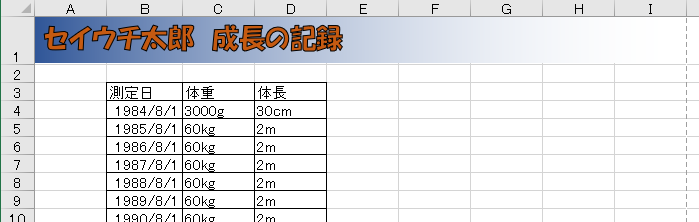
ただ印刷タイトル行として使えなくなってしまうのが残念ですが。
便利な技とは違うけど
プレゼン資料ならパワポでやれって話ですので、エクセルでタイトルを飾ったところで、見る人は限られてるでしょうから、言ってしまえば自己満足の世界なんですよね。
なので、知っていたところで作業が早くなるわけでもなく、むしろ手間増やすだけの技なんです。
でもなぜでしょう、たまにフフン!(どや)って気分になりたい時あるじゃないですか!
あるよなあ!
だからこれは事務員必須なんだぞお!
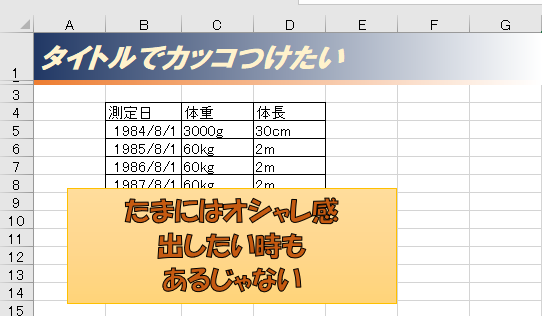


コメント